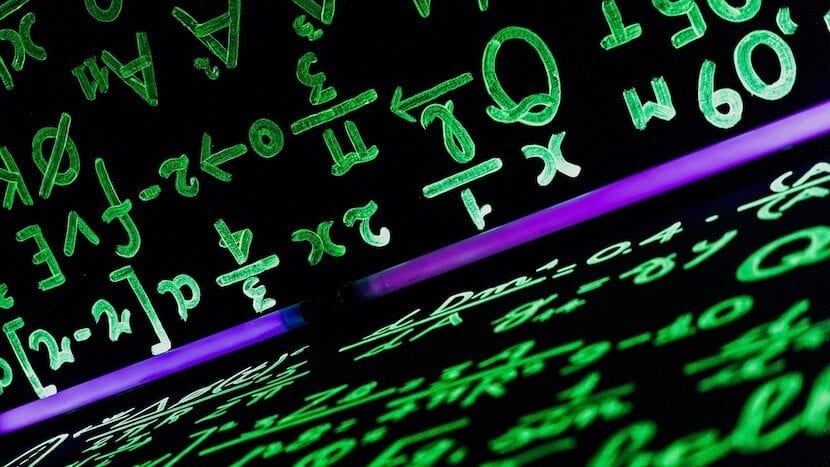
Het is mogelijk dat u bij een bepaalde gelegenheid een gecomprimeerd bestand in RAR-indeling hebt ontvangen en dat u het niet hebt kunnen openen. En het is erg handig om dit formaat te gebruiken bij het comprimeren van een bestand, aangezien werkt iets efficiënter met betrekking tot anderen.
Het heeft echter ook een probleem, en dat is dat het heeft niet zoveel compatibiliteit als bijvoorbeeld het ZIP-formaat, dat in de meeste huidige besturingssystemen (inclusief macOS) kan worden uitgepakt met een enkele klik.
Daarom gaan we het hier zien enkele gratis applicaties die van grote hulp kunnen zijn om RAR-gecomprimeerde bestanden van uw Mac te openen, om ze te kunnen decomprimeren en op deze manier toegang te krijgen tot al hun inhoud.
RAR-bestanden openen op Mac: vier gratis applicaties die u kunnen helpen
Zoals we al zeiden, is er op Mac standaard geen manier om de bestanden in dit formaat te decomprimeren, dus je zult naar alternatieven van derden moeten gaan, en hier hebben we gecompileerd vier daarvan zijn rechtstreeks gratis verkrijgbaar in de Mac App Store, gerangschikt van hoogste naar laagste populariteit binnen de Apple App Store.
De Unarchiver
Het is een decompressor voor veel bestanden, waaronder ZIP, RAR, TAR, GZIP ... en vele anderen, zelfs Windows-installatieprogramma's in EXE-formaat. Het werkt sindsdien heel goed kan een groot aantal formaten openen met slechts één installatie, hoewel het ook zijn defecten heeft, en dat wil zeggen dat je bijvoorbeeld niet in staat zult zijn om een RAR-bestand te openen en de inhoud ervan te zien voordat je het extraheert, of kies wat je er echt uit wilt decomprimeren, iets voor welke velen zijn niet alleen overtuigd allemaal samen.
decompressor
Decompressor is een applicatie die op dezelfde manier werkt als de vorige, hoewel we in dit geval wel zullen vinden minder configuratie-opties, en iets minder compatibiliteit met oude bestandsformaten, hoewel ja, om een RAR te openen werkt het zonder problemen.
Het beste is misschien wel de subtiliteit, omdat het praktisch op de achtergrond werkt, met een klein venster net boven het macOS-dock, wat veel praktischer is. Bovendien, als u een vrij zwaar bestand heeft en het even duurt om het uit te pakken, zal het u direct een melding laten zien zodra het het heeft, zodat u niet op de hoogte hoeft te zijn van het hele proces dat volgt.
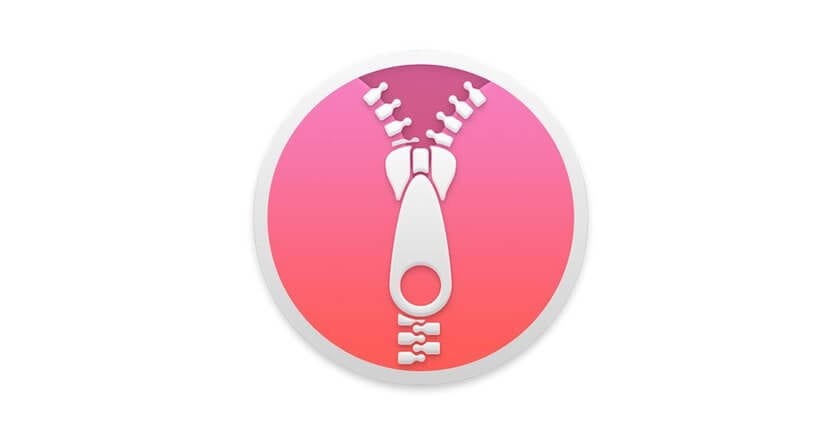
iZip Unarchiver
Een ander gratis alternatief in de App Store is iZip Unarchiver, een vrij eenvoudige app waarmee je ook RAR-bestanden en de meest voorkomende compressies in het algemeen kunt extraheren, en hoewel het niet zo subtiel is als Decompressor zou kunnen zijn, is het ook niet slecht . Nu is het probleem dat het meest wordt gemeld door gebruikers dat voor sommige van de functies die het biedt, wordt u doorgestuurd naar de betaalde versie, waardoor het een paar slechte recensies op iTunes heeft, maar in veel gevallen nog steeds een geldig alternatief blijft.
RAR Extractor Lite
Aan de andere kant hebben we RAR Extractor Lite, die ook een goede gemiddelde score heeft in de App Store, aangezien het ook erg goed werkt en erg licht is, hoewel het in dit geval alleen compatibel is met de meest voorkomende soorten bestanden, en op dezelfde manier voor sommige specifieke functies moet u ook de betaalde versie aanschaffen, wat voor sommige gebruikers behoorlijk vervelend kan zijn, hoewel het nog steeds een meer dan correcte optie is, en met een aangenaam ontwerp.
Conclusie: de beste applicaties om RAR-bestanden op Mac te extraheren
Zonder twijfel zijn de vier gratis tools die we hebben gepresenteerd erg goed, en elk heeft zijn positieve en negatieve punten. Niettemin, er zijn er twee die zich onderscheiden van de anderen zonder twijfel, en dit zijn degenen die we u echt aanraden te installeren als u twijfelt:
- decompressor: Het blijkt de beste optie te zijn, vooral voor onervaren gebruikers, omdat het heel gemakkelijk te gebruiken is, een vrij compact en modern ontwerp heeft en over het algemeen heel eenvoudig is, en dat is in dit geval geen slechte zaak , maar alles anders.
- De Unarchiver: integendeel, dit is ook een sterk aanbevolen optie, aangezien het erg handig is bij het decomprimeren van bestanden in oude formaten, dus het zal handig zijn als je met dit type bestanden werkt, hoewel voor RAR's een van deze twee of waarvan we hebben gesproken zal je zonder probleem waard zijn.
Hoi. Ik gebruik Keka al heel lang. Het wordt betaald in de Apple Store, maar tot nu toe is het gratis op de ontwikkelaarspagina. Het maakt verschillende formaten mogelijk en is zeer gemakkelijk te gebruiken.
Hallo Hector. Zoals je al zei, is Keka ook een zeer goede optie, hoewel we in dit geval hebben besloten om alleen de opties te verzamelen die gratis beschikbaar zijn in de Mac App Store, omdat we denken dat het gemakkelijker is voor de meest onervaren gebruikers 😉
Maar ja, zoals ik al zei, het is nog steeds een uitzonderlijke optie, die ook compatibel is met veel formaten. Groeten, en heel erg bedankt voor het lezen en aanmoedigen om commentaar te geven!
Ik ben bij Hector 😉 hoewel de gids zeker nuttiger is aangezien jij hem hebt gedaan. Vriendelijke groeten!